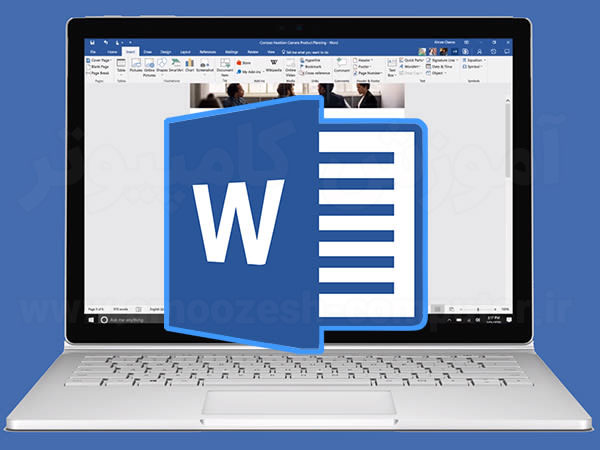یکی از مهمترین ابزارهای هرکدام از نرم افزارهای آفیس گزینه ای است که از طریق آن مطالب و یا اسناد خود را ذخیره می کنیم. در این درس با روش های ذخبره متون و به اشتراک گذاریآن آشنا می شویم.
اشتراک گذاشتن و یا دریافت اسناد (share and receive documents) در ورد
مهم است که بدانید چگونه باید سندی را که بر روی آن کار میکنید را ذخیره سازی کنید. ذخیره سازی متن به شما این امکان را میدهد که نتیجه کارتان را حفظ کنید و گزینهٔ Save As به شما این قابلیت را میدهد که روی نسخهٔ اصلی متن تغییرات انجام شده را ذخیره نکنید بلکه آن را بدون تغییر باقی نگه میدارد. روشهای زیادی هست برای به اشتراک گذاشتن و یا دریافت اسناد (share and receive documents) که بر روی نحوه ذخیره سازی شما تاثیر میگذارد.
آیا درحال دانلود کردن سندی هستید؟ دفعه اول است که آن را ذخیره میکنید؟ نام ذخیره شده آن فرق میکند؟ میخواهید آن را برای کسی ارسال کنید از Word 2010 استفاده نمیکند؟ همه اینها در نحوهٔ ذخیره سازی سند شما تاثیر دارد. در این درس میآموزید که چگونه Save و یا Save As کنید و یا برای نرم افزار Word 97-2003 و یا با فرمت pdf ذخیره کنید.
نحوه ذخیره سازی متن در ورد
Save As به شما این امکان را میدهد که محلی را که میخواهید در آن سند را ذخیره کنید را مشخص کنید. این گزینه زمانی مفید است که بخواهید نسخه اصلی سند را حفظ کنید و یا بهتر است که اول سند را ایجاد کنید بعد شروع به نوشتن متن در آن بکنید.